
【今からでも遅くない!】アメブロの使い方を丁寧に解説します!
Contents[OPEN]
アメブロの使い方《ブログを書こう!設定編》
アメブロの使い方の次は、どのような設定ができるのか確認していきましょう。
今回は、基本的な3種類についてご紹介しますね。
変更はいつでも好きなタイミングでできるので、好みで設定を変えてみてくださいね。
ブログ記事の表示数・日付の表示方法
変更は、「ブログ管理の」基本設定から変更することが可能です。
タイトル・説明の下に、「ブログ記事の表示数」・「日付の表示方法」の変更ができるようになっています。
表示させる記事数は、1・3・5・10の4種類から設定できますよ。
また、日付は削除できませんが、10種類から好きなものを選ぶことが可能です。
初期設定では、記事数は1・日付は「年/月/日/時間」が表示されます。
細かく出てくる設定になっているので、出したくない方は設定を変更しておきましょう。
コメント設定
次に、コメントの設定を変える方法についてです。
コメントも3種類の設定ができます。
- 受付
- 公開方法
- 画像認証
受付は、誰がコメントできるかの設定です。
まったくコメントできないように設定することも可能です。
また、コメントを他の読者に表示させたくない場合は、公開方法を承認制にしておくと、まずは自分でチェックできるようになります。
PCの場合は、基本設定から変更できます。
スマホの場合は「設定・ヘルプ」の「プライバシー設定」から変更できますよ。
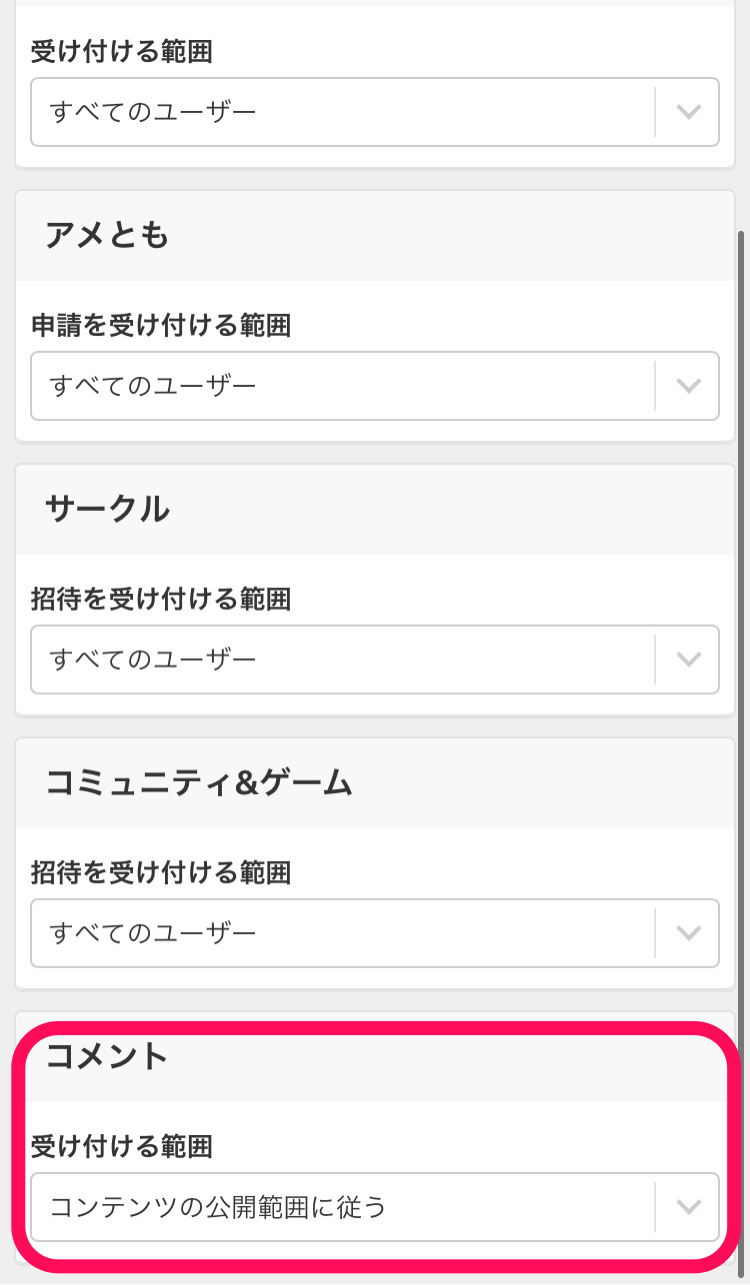
いいね!設定
コメントだけでなく、いいね!の設定を変えることもできます。
いいね!を受け付けるかどうか自分で選択できるので、不要であれば「受け付けない」にチェックしておきましょう。
PCの場合は、先ほどと同じように基本設定から変更可能です。
スマホの場合は、「ブログ管理」の設定・管理内にある「ブログ設定」から変更可能です。
アメブロの使い方《ブログを読む》
ここまでは、投稿方法を確認してきました。
次は、ブログを読む方法を説明します。
利用ユーザーが多いため、ジャンルもたくさんあります。
好きなブログに行きつくための検索方法も確認していきましょう。
他の人のブログを読もう!
はじめの方に少しお話ししましたが、ブログを見るだけであればアカウントを作らなくても読むことができます。
虫眼鏡マークの「見つける」を開くと、はじめからいくつかの項目が用意されているので確認していきましょう。
スマホアプリを開いたときに出てくる項目は以下の通りです。
- おすすめ
- 韓国
- 10代〜夫婦
- 10代〜洋服
- コスメ・メイク
- スイーツ
タグの右側にある「+」マークを押すと、タブを追加することも可能です。
そこには、他のテーマジャンルが表示されるので、興味のあるものを追加してみましょう。
また、このタグは「タブの並び替え/削除」で削除できるので、いらないものは消しておくと見やすいです。
「おすすめ」タグを少しスライドすると、芸能人総合ランキングなども表示されます。
ジャンル別・部門別のランキングなどもあるので、「決まってないけれど、何か読みたいな」というときには、下にスライドしてみると新しい発見があるかもしれませんね。